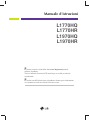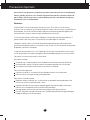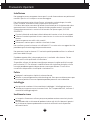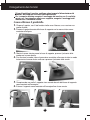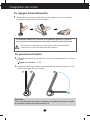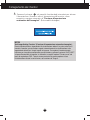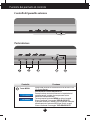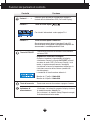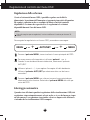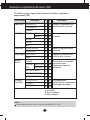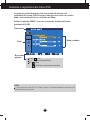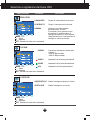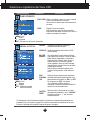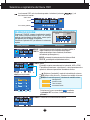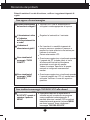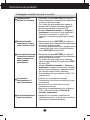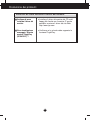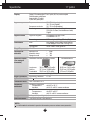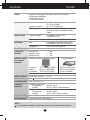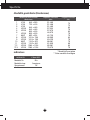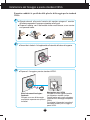LG L1970HR-BF Manuale utente
- Categoria
- Strumenti musicali
- Tipo
- Manuale utente
Questo manuale è adatto anche per

Prendere un'attenta visione delle Avvertenze Importanti prima di
utilizzare il prodotto.
Tenere il manuale d'istruzioni (CD) in un luogo accessibile per ulteriori
consultazioni.
Prendere nota dell'etichetta posta sul prodotto e fornire queste informazioni
al rivenditore in caso di necessità di assistenza tecnica.
Manuale d'istruzioni
L1770HQ
L1770HR
L1970HQ
L1970HR

D1
Questa unità è stata progettata e prodotta per garantire la massima sicurezza, un uso improprio,
tuttavia, potrebbe provocare scosse elettriche o pericolo di incendio. Per consentire l'efficacia di
tutte le misure di sicurezza previste per questo monitor, procedere come indicato di seguito per
l'installazione, l'uso e la manutenzione.
Sicurezza
Utilizzare solo il cavo di alimentazione fornito con l'unità. Se si utilizza un cavo diverso,
accertarsi che sia conforme agli standard nazionali in materia nel caso ciò non sia già dichiarato
dal produttore. Se il cavo di alimentazione è difettoso, contattare il produttore oppure il più
vicino centro di assistenza autorizzato per richiederne uno sostitutivo.
Il cavo di alimentazione è utilizzato per scollegare il monitor dalla rete di energia elettrica. È
pertanto necessario che la presa sia facilmente accessibile dopo l'installazione.
Collegare il monitor solo a una fonte di alimentazione del tipo indicato nelle specifiche di
questo manuale oppure riportata sul monitor stesso. Se non si è certi del tipo di alimentazione
disponibile, contattare il rivenditore.
Le prese di alimentazione CA e i cavi di prolunga sovraccarichi sono pericolosi, come anche i
cavi di alimentazione e le spine danneggiate, perché potrebbero provocare scosse o incendi.
Contattare l'assistenza tecnica per la sostituzione.
Non aprire il monitor:
All'interno non vi sono componenti che richiedono manutenzione da parte dell'utente.
Anche quando è spento, il monitor contiene componenti pericolosi ad alta tensione.
Se il monitor non funziona correttamente, contattare il rivenditore.
Per evitare lesioni personali:
Collocare il monitor su un ripiano inclinato solo dopo averlo fissato saldamente.
Utilizzare solo un sostegno consigliato dal produttore.
Per evitare il rischio di incendio:
Spegnere sempre il monitor se ci si allontana per un periodo di tempo prolungato. Non
lasciare mai acceso il monitor quando si esce.
Impedire ai bambini di fare cadere o spingere oggetti nelle aperture dell'involucro del
monitor. Alcuni componenti interni hanno tensioni pericolose.
Non aggiungere accessori non specificamente progettati per questo monitor.
Durante i temporali o quando il monitor non è sorvegliato per periodi di tempo prolungato,
scollegarlo dalla presa di alimentazione.
Precauzioni importanti

D2
Precauzioni importanti
Installazione
Non appoggiare e non sovrapporre niente sopra il cavo di alimentazione e non posizionare il
monitor in punti in cui il cavo possa essere danneggiato.
Non utilizzare questo monitor vicino all'acqua, ad esempio vasche da bagno, lavandini,
lavabi, vaschette, seminterrati umidi o in prossimità di una piscina.
Gli involucri dei monitor sono dotati di feritoie di ventilazione per la dissipazione del calore
generato durante il funzionamento. Se queste feritoie vengono ostruite, l'accumulo di
calore può provocare danni e anche rischi di incendio. Per queste ragioni, EVITARE
SEMPRE DI:
Ostruire le feritoie di ventilazione inferiori collocando il monitor su letti, divani o tappeti.
Collocare il monitor in posizioni chiuse a meno che non sia assicurata una ventilazione
corretta.
Coprire le aperture con stoffa o altri materiali.
Posizionare il monitor sopra a caloriferi o altre fonti di calore.
Non strofinare o urtare lo schermo a cristalli liquidi LCD a matrice attiva con oggetti duri che
potrebbero graffiarlo o danneggiarlo permanentemente.
Non premere a lungo lo schermo LCD con le dita poiché protrebbe verificarsi un effetto di
persistenza delle immagini.
Potrebbero apparire difetti, ad esempio punti rossi, verdi o blu sullo schermo. Ciò non
influisce tuttavia sulla qualità della visualizzazione.
Se possibile, utilizzare la risoluzione consigliata per ottenere la miglior qualità di immagini
per lo schermo LCD. Se utilizzato in modalità diverse dalla risoluzione consigliata, alcune
immagini potrebbero apparire ridimensionate o comunque differenti. Si tratta di una
caratteristica del pannello a cristalli liquidi a risoluzione fissa.
Pulizia
Scollegare il monitor prima di pulire lo schermo frontale.
Utilizzare un panno leggermente umido (non bagnato). Non spruzzare direttamente sopra
lo schermo poiché un eccesso di prodotto potrebbe provocare scosse elettriche.
Imballaggio
Non gettare lo scatolone e l'altro materiale da imballaggio. L'imballaggio può essere
utilizzato per trasportare successivamente l'unità. Per il trasporto dell'unità, riutilizzare il
materiale di imballaggio originale.
Smaltimento sicuro
La lampada a fluorescenza utilizzata per questo prodotto contiene mercurio in piccole
quantità.
Non procedere allo smaltimento del prodotto insieme agli altri rifiuti domestici generici.
Lo smaltimento di questo prodotto deve avvenire in conformità con le disposizioni
dell'autorità locale.

D3
Collegamento del monitor
Prima di installare il monitor, verificare che sia spenta l'alimentazione del
monitor, del computer e di tutte le altre periferiche.
Per i computer desktop eseguire il montaggio del monitor con il cavalletto
aperto, per il montaggio a parete con supporto, eseguire il montaggio del
monitor con il cavalletto chiuso.
Come utilizzare il piedistallo
1. Disporre il monitor, con il lato frontale rivolto verso il basso, su un cuscino o un
pezzo di stoffa.
2. Premere la parte ribassata della base di supporto con la mano sinistra come
mostrato nella figura.
3. Mentre la mano sinistra preme la base di supporto, premere il pulsante dello
snodo con la mano destra.
4. Per rilasciare lo snodo, ridurre la pressione esercitata sulla mano sinistra in modo
lento mentre la mano destra continua a premere il pulsante dello snodo.
5. Comprimendo una molla il supporto viene estratto da solo dalla base di supporto
come mostrato nell'immagine.
6. Estrarre il supporto come mostrato nell'immagine fino al suo arresto.

D4
1. Stando davanti alla parte frontale del monitor spingere il monitor all'indietro
seguendo la sequenza riportata nella figura.
Per ripiegare la base del monitor
L'illustrazione rappresenta il modello di collegamento generale. È possibile
che il monitor sia eventualmente diverso dagli elementi mostrati nella figura.
Non toccare o esercitare forza sullo schermo del monitor durante
l'estensione o la chiusura della base del supporto.
Per posizionare il monitor
1. Regolare la posizione del pannello con l'inclinazione desiderata per il massimo
comfort.
Raggio di inclinazione : 0˚~30˚
2. La direzione della freccia indica la direzione dell'inclinazione del prodotto. Non
indica invece i gradi del suo impiego.
Ergonomia
Per una visualizzazione ergonomica e comoda è consigliabile mantenere un angolo
di inclinazione anteriore del monitor inferiore ai 5°.
Collegamento del monitor

D5
1
2
3
D5
Collegamento del monitor
Uso del computer
1. Collegare il cavo del segnale. Una volta collegato, assicurare il collegamento
serrando le viti a testa zigrinata.
2. Collegare il cavo d'alimentazione al trasformatore AC (alimentazione elettrica AC)
e connettere il cavo alla presa di corrente. (la tensione sarà controllata in
maniera automatica.)
Quando ci si
collega ad una
presa a parete
Quando ci si collega ad un PC
Trasformatore AC
Segnale analogi
D-SUB
JACK 12V
DC
Segnale digitale
DVI-D(
Opzionale)
Segnale digitale DVI(Questa caratteristica non è disponibile in tutti i paesi.)
Adattatore per Mac
Per l'uso con computer Apple Macintosh, è necessario un adattatore
della presa separato per passare dal connettore a 15 pin ad alta densità
a 3 file D-sub VGA del cavo fornito a un connettore a 15 pin a 2 file.
PC
MAC
PC

D6
Collegamento del monitor
3. Premere il pulsante sul pannello frontale degli interruttori per attivare
l'alimentazione. Quando si attiva l'alimentazione del monitor, viene
eseguita in maniera automatica la "Funzione d'impostazione
automatica dell'immagine". (Solo modalità Analogico)
NOTA
‘Self Image Setting Function’ (Funzione di impostazione automatica immagine):
Questa funzione fornisce impostazioni di visualizzazione ottimali. La prima volta che si
connette il monitor, questa funzione regola automaticamente la visualizzazione sulle
impostazioni ottimali per i singoli segnali in ingresso. Per regolare il monitor durante
l'utilizzo o per rieseguire manualmente questa funzione, premere il pulsante "AUTO/SET"
sul pannello anteriore del monitor. In alternativa, eseguire l'opzione "Factory reset" dal
menu di regolazione OSD. Tuttavia, tenere presente che questa opzione causa
l'inizializzazione di tutte le voci di menu, ad eccezione di "Lingua".

D7D7D7
Funzioni del pannello di controllo
Controlli del pannello anteriore
Tasto MENU
Questo tasto consente di visualizzare o uscire dal menu OSD
(On Screen Monitor).
Controllo Funzione
OSD BLOCCATO/OSD SBLOCCATO
Questa funzione consente di bloccare le impostazioni di
controllo correnti in modo che non possano essere
modificate involontariamente.
Tenere premuto il pulsante MENU per diversi secondi.
Viene visualizzato il messaggio "OSD BLOCCATO".
È possibile sbloccare i controlli OSD in qualsiasi momento
tenendo premuto il pulsante MENU per diversi secondi.
Viene visualizzato il messaggio "OSD SBLOCCATO".
Parte inferiore

D8D8
Funzioni del pannello di controllo
L’indicatore è di colore blu quando il display funziona
in modalità normale
(Modalità On).
Se lo schermo è in modalità Sleep (Risparmio energia),
l'indicatore diventa di colore ambra.
Questo tasto consente di accendere e spegnere il monitor.
Tasto di accensio
Indicatore di
alimentazione
Questo tasto consente di immettere una selezione
nel menu OSD.
Tasto AUTO/SET
Regolazione automatica immagine
Quando si regolano le impostazioni del display,
selezionare sempre il pulsante AUTO/SET prima di
accedere al menu OSD (On Screen Display). In tal
modo, si regola automaticamente l'immagine
visualizzata in base alle impostazioni ottimali per la
risoluzione corrente dello schermo (modalità di
visualizzazione).
La modalità di visualizzazione ottimale è:
Monitor da 17 pollici: 1280x1024
Monitor da 19 pollici: 1280x1024
Controllo Funzione
Pulsanti
Utilizzare questi pulsanti per selezionare o regolare le
funzioni della visualizzazione OSD (On Screen Display).
-
+
Tasto di scelta rapida
Per ulteriori informazioni vedere pagina D14
Tasto di scelta rapida SORGENTE
Questo tasto consente di attivare il connettore Dsub o DVI.
Questa funzione serve quando si collegano due computer allo
stesso monitor. La modalità predefinita è Dsub.
Pulsanti
+
Pulsanti
-

D9
Regolazione di controllo del menu OSD
Regolazione dello schermo
Grazie al sistema del menu OSD, è possibile regolare con facilità le
dimensioni e la posizione dell'immagine e i parametri operativi del monitor.
Di seguito è riportato un breve esempio che illustra l'uso dei controlli
disponibili. La sezione che segue descrive le regolazioni e le selezioni
disponibili durante l'uso del menu OSD.
Per eseguire le regolazioni con il menu OSD, procedere come segue:
Premere il pulsante MENU, viene visualizzato il menu principale dell'OSD.
Per avere accesso alle impostazioni, utilizzare i pulsanti o .
Quando l'icona desiderata diventa evidenziata, selezionare il pulsante
AUTO/SET.
Utilizzare i pulsanti / per regolare l'immagine al livello desiderato.
Utilizzare il pulsante AUTO/SET per selezionare altre voci del menu
secondario.
Premere il pulsante MENU una volta per tornare al menu principale per
selezionare un'altra funzione. Selezionare il pulsante MENU due volte per
uscire dall'OSD.
Salvataggio automatico
Quando viene effettuata qualsiasi regolazione dalla visualizzazione OSD, tale
regolazione viene automaticamente salvata anche se si esce dal menu o si apre
un altro menu. La regolazione viene inoltre salvata se dopo averla effettuata
si attende che la visualizzazione OSD scompaia.
NOTA
Prima di eseguire queste regolazioni, lasciare stabilizzare il monitor per almeno 30
minuti.
AUTO/SET
MENU MENU
-
+
-
+
-
+
-
+

D10D10
NOTA
L'ordine delle icone può variare a seconda del modello (D10~D14).
Selezione e regolazione dal menu OSD
La tabella seguente riporta tutti i menu di controllo, regolazione e
impostazione OSD.
Regola la luminosità e del
contrasto dello schermo.
IMMAGINE
COLORE
POSIZIONE
INSEGUIMENTO
MESSA A
PUNTO
Menu principale
Sottomenu A D Riferimento
PREIMP
ROSSO
VERDE
BLU
Regola la posizione dello
schermo.
Personalizza il colore dello
schermo.
Personalizza lo stato dello
schermo in base
all'ambiente operativo
dell'utente.
Migliora la chiarezza e la
stabilità dello schermo.
LUMINOSITÀ
CONTRASTO
GAMMA
ORIZZONTALE
VERTICALE
OROLOGIO
FASE
BIL. DEL BIANCO
SPIA D’ACCENSIONE
FACTORY RESET
LINGUA
POSIZIONE ORIZZONTALE
OSD VERTICALE
6500K
9300K
: Regolabile
A: Ingresso analogico
D: Ingresso digitale
Per selezionare o
personalizzare le impostazioni
di immagine desiderate
FLATRON
F-ENGINE(
-
)
MOVIE/TESTO
UTENTE
NORMALE

D11D11
Le pagine precedenti hanno descritto la procedura di selezione e di
regolazione del sistema OSD. Di seguito, sono elencate le icone con i relativi
nomi e le descrizioni di tutte le voci incluse nel Menu.
Premere il pulsante MENU, viene successivamente visualizzato il menu
principale dell'OSD.
NOTA
La lingua dei menu dell'OSD (On Screen Display) sul monitor potrebbe essere diversa da
quella utilizzata nel manuale.
Selezione e regolazione dal menu OSD
Nome menu
Icone
Descrizione
pulsante
Menu secondari
MENU : Esci
: Regola (Aumenta/Riduci)
SET : Invio
: Seleziona un altro menu secondario
-
+

D12D12D12
Selezione e regolazione dal menu OSD
Menu principale Sottomenu Descrizione
LUMINOSITÀ
CONTRASTO
GAMMA
Regola la luminosità dello schermo.
Regola il contrasto dello schermo
Impostare un valore gamma
personalizzato .-50/0/50
Sul monitor, valori gamma elevati
provocano la visualizzazione di
immagini biancastre e valori gamma
ridotti provocano la visualizzazione di
immagini a contrasto elevato..
IMMAGINE
PREIMP
ROSSO
VERDE
BLU
Consente di selezionare il colore dello
schermo.
• 6500 K: Bianco caldo.
• 9300 K: Bianco freddo.
Impostare livelli di rosso personalizzati.
Impostare livelli di verde personalizzati.
Impostare livelli di blu personalizzati.
COLORE
ORIZZONTALE
VERTICALE
Sposta l'immagine a destra o a sinistra.
Sposta l'immagine in su o in giù.
POSIZIONE
MENU : Esci
: Riduci
: Aumenta
SET : Seleziona un altro menu secondario
-
+
MENU : Esci
: Riduci
: Aumenta
SET : Seleziona un altro menu secondario
-
+
MENU : Esci
: Riduci
: Aumenta
SET : Seleziona un altro menu secondario
-
+

D13D13D13
Selezione e regolazione dal menu OSD
Menu principale Sottomenu Descrizione
OROLOGIO
FASE
Riduce al minimo le linee o le strisce verticali
visibili sullo sfondo dello schermo.
Varia anche la dimensione orizzontale dello
schermo.
Regola il fuoco del monitor.
Questa opzione consente di rimuovere le
interferenze orizzontali e rendere più chiare e
nitide le immagini dei caratteri.
INSEGUIMENTO
MENU : Esci
: Riduci
: Aumenta
SET :
Seleziona un altro menu secondario
-
+
MESSA A PUNTO
MENU : Esci
: Regola
: Regola
SET : Seleziona un altro
menu secondario
-
+
MENU
-
+
SET
MENU
-
+
SET
Consente di scegliere la lingua di
visualizzazione dei controlli.
Regola la posizione della finestra OSD
sullo schermo.
LINGUA
POSIZIONE OSD
BIL. DEL
BIANCO
FACTORY
RESET
Se l'output della scheda video è diverso
dalle specifiche richieste, il livello di colore
potrà risultare degradato a causa della
distorsione del segnale video. Grazie a
questa funzione, il livello del segnale
viene regolato in base al livello di output
standard della scheda video per garantire
un'immagine ottimale.
Attivare questa funzione quando sullo
schermo sono presenti i colori bianco e
nero.
Se l'immagine sullo schermo non migliora, ripristinare le impostazioni predefinite dal
produttore. Se necessario, rieseguire la funzione di bilanciamento del bianco. Questa
funzione è abilitata solo quando il segnale di input è analogico.
Ripristina tutte le impostazioni sui valori
assegnati dal produttore, salvo "LINGUA".
Premere il pulsante per resettare
immediatamente.
+
SPIN
D’ACCENSI
ONE
Utilizzare questa funzione per impostare
l'indicatore dell'alimentazione posto sulla
parte frontale del monitor su ON o su OFF.
Se si imposta su OFF, si disattiva.
Se si imposta su ON in qualsiasi
momento, l'indicatore dell'alimentazione si
attiverà in maniera automatica.

D14
Selezione e regolazione dal menu OSD
Icone
Nome menu
Descrizione pulsante
Menu principale Sottomenu Descrizione
Per regolare la funzione del menu secondario
UTENTE premere il pulsante SET
MOVIE
TESTO
NORMALE
LUMINOSIT
ACE
1
2
RCM
SAVE
UTENTE
MENU
-
+
-
+
SET
MENU SET
UTENTE
Eseguendo F-ENGINE, vengono visualizzate due tonalità
sullo schermo come mostrato in figura. Lo schermo
applicato sarà visualizzato sul lato sinistro, mentre quello
non applicato sarà visualizzato sul lato destro.
Selezionare il pulsante SET per utilizzare la schermata
regolata.
FLATRON F-ENGINE
Schermata con opzione
applicata.
Schermata senza opzione
applicata.
La schermata OSD sarà visualizzata quando si seleziona il pulsante (
-
) sul
lato frontale del monitor.
TESTO
per immagini di testi (elaborazione testi ecc.)
Selezionare il menu secondario mediante
il pulsante SET e salvare il valore SI mediante i
pulsanti
-
.
SAVE
MOVIE
per immagini in movimento presenti nei video o nei filmati
Condizioni di funzionamento normali.
Questa funzione consente di selezione, in maniera semplice, le
migliori condizioni per la visualizzazione dell'immagine
desiderata ottimizzate in base all'ambiente (illuminazione
dell'ambiente, tipi d'immagine ecc.).
Utente
È possibile regolare manualmente la luminosità, ACE o RCM.
È possibile memorizzare o ripristinare il valore impostato anche
quando si utilizzano impostazioni d'ambiente diverse.
(Brightness [luminosità]): regola la luminosità dello schermo.
ACE
(Adaptive Clarity Enhancer)
seleziona la modalità chiarezza.
RCM(Real Color Management) seleziona la modalità colore.
0
1
2
3
Non applicato
Aumenta verde
Tono incarnato
Incremento Colore

D15
Risoluzione dei problemi
Prima di contattare il servizio di assistenza, verificare i suggerimenti riportati di
seguito.
Non appare alcuna immagine
Il cavo di alimentazione
del monitor è collegato?
L’alimentazione è attiva
e l’indicatore
dell’alimentazione è blu
o verde?
L'indicatore di
alimentazione è giallo?
Viene visualizzato il
messaggio "FUORI
CAMPO"?
Viene visualizzato il
messaggio "VERIF
SEGNALE"?
Verificare se il cavo di alimentazione è
collegato in modo appropriato alla presa.
Regolare la luminosità e il contrasto.
Se il monitor è in modalità risparmio di
energia, provare a spostare il mouse o a
premere un tasto qualsiasi sulla tastiera per
riattivare lo schermo.
Provare ad accendere il PC.
Questo messaggio viene visualizzato quando
il segnale dal PC (scheda video) si trova
all'esterno dell'intervallo di frequenza
orizzontale o verticale del monitor.
Vedere la sezione 'Specifiche' di questo
manuale e configurare nuovamente il
monitor.
Questo messaggio viene visualizzato quando
il cavo del segnale tra il PC e il monitor non è
collegato. Verificare il cavo del segnale e
riprovare.
Viene visualizzato un messaggio "OSD BLOCCATO" sullo schermo?
Viene visualizzato “OSD
BLOCCATO” quando si
seleziona il pulsante
MENU?
È possibile di bloccare le impostazioni di
controllo correnti in modo che non possano
essere modificate involontariamente. È
possibile sbloccare i controlli OSD in qualsiasi
momento tenendo premuto il pulsante MENU
per diversi secondi. Viene visualizzato il
messaggio "OSD SBLOCCATO".

D16
Risoluzione dei problemi
La posizione del
monitor non è corretta.
Sullo sfondo dello
schermo sono visibili
righe o strisce verticali.
Le immagini presentano
interferenze orizzontali
oppure i caratteri non
sono riprodotti
correttamente.
Lo schermo è
monocromatico o i
colori sono anomali.
Lo schermo funziona in
modo intermittente.
Selezionare il pulsante AUTO/SET per regolare in
maniera automatica le immagini della visualizzazione
in base alle impostazioni ideali.
Se i risultati non sono soddisfacenti, regolare la
posizione dell'immagine utilizzando l'icona della
posizione orizzontale e verticale dell'OSD.
Scegliere Pannello di controllo --> Schermo -->
Impostazioni e verificare se è stata modificata la
frequenza o la risoluzione. In questo caso,
impostare la risoluzione consigliata per la scheda
video.
Selezionare il pulsante AUTO/SET per regolare in
maniera automatica le immagini della visualizzazione
in base alle impostazioni ideali.
Se i risultati sono insoddisfacenti, è possibile ridurre
il numero delle righe o strisce verticali utilizzando
l'icona OROLOGIO del menu OSD.
Selezionare il pulsante AUTO/SET per regolare in
maniera automatica le immagini della visualizzazione
in base alle impostazioni ideali.
Se i risultati non sono soddisfacenti, è possibile
ridurre le righe orizzontali utilizzando l'icona FASE
del menu OSD.
Scegliere Pannello di controllo --> Schermo -->
Impostazioni e impostare la risoluzione consigliata
per lo schermo o configurare l’impostazione ideale
per l’immagine dello schermo. Specificare
un’impostazione dei colori superiore a 24 bit (16,8
milioni di colori).
Verificare se il cavo segnale è collegato
correttamente e utilizzare un cacciavite per fissarlo,
se necessario.
Assicurarsi che la scheda video sia inserita
correttamente nello slot.
Specificare un’impostazione dei colori superiore a
24 bit (16,8 milioni di colori) da Pannello di
controllo - Impostazioni.
Controllare se lo schermo è impostato sulla
modalità interlacciata e, in questo caso, modificarla
impostando la risoluzione consigliata.
L'immagine visualizzata non è corretta

D17
Risoluzione dei problemi
Verificare di avere installato il driver del monitor.
Verificare di avere
installato il driver del
monitor.
Viene visualizzato un
messaggio "Rilevato
monitor, Plug&Play
(VESA DDC) "?
Installare il driver del monitor dal CD o dal
floppy disk fornito con il monitor. È anche
possibile scaricare il driver dal sito Web:
http://www.lge.com.
Verificare se la scheda video supporta la
funzione Plug&Play.

D18D18
Specifiche 17 pollici
NOTA
Le informazioni contenute in questo documento possono variare senza preavviso.
Display LCD a matrice attiva TFT da 17 pollici (43,27cm) a schermo piatto
Rivestimento antiriflesso
Area visibile 17 pollici
0,264 mm pixel pitch
Frequenza orizzontale.
30 - 83 kHz (analogico)
30 - 71 kHz (Digital)
Frequenza verticale.
56 - 75 Hz (Automatica)
Forma ingresso
TTL separato, Positivo/Negativo
SOG (Sync On Green, Sincronizzazione sul verde)
Digital
Ingresso segnale Connettore a 15 pin D-Sub
Connettore DVI - D
Forma ingresso
RGB analogico (0,7 Vp-p/75 ohm),
Digital
Max
DVI Digitale: VESA 1280 x 1024 @ 60 Hz
D-Sub Analogico: VESA 1280 x 1024 @ 75 Hz
Consigliato VESA 1280 x 1024 @ 60 Hz
DDC 2B
Modalità On :
35W
Modalità sleep
≤ 1W
Spegnimento ≤ 1W
Posizione di massima estensione in altezza
Posizione chiusa
Larghezza 36,95 cm / 14,55 pollici 36,95 cm / 14,55 pollici
Altezza 37,74 cm / 14,86 pollici 31,47 cm / 12,39 pollici
Profondità 23,65 cm / 9,31 pollici 5,79 cm / 2,28 pollici
4,3 kg (9,48 lbs)
Inclinazione / Rotazione
0˚~30˚
12V 3A
DVE. DSA-0421S-12 1
Condizioni operative
Temperatura da 10°C a 35 °C
Umidità da 10 % a 80 % senza condensa
Condizioni di conservazione
Temperatura da -20°C a 60 °C
Umidità da 5 % a 90 % senza condensa
Collegato( O ), scollegato( )
Tipo presa a muro o tipo presa PC
Display
Ingresso sync
Ingresso video
Risoluzione
Plug&Play
Consumo di
elettricità
Dimensioni e peso
(Con sostegno
orientabile)
Raggio di inclinazione
Ingresso di alimentazione
Trasformatore AC/DC
Condizioni
ambientali
Sostegno inclinabile
Cavo di alimentazione

D19
Specifiche 19 pollici
NOTA
Le informazioni contenute in questo documento possono variare senza preavviso.
Display LCD a matrice attiva TFT da 19 pollici (48,19 cm) a schermo piatto
Rivestimento antiriflesso
Area visibile 19 pollici
0,294 mm pixel pitch
Frequenza orizzontale.
30 - 83 kHz (analogico)
30 - 71 kHz (Digital)
Frequenza verticale.
56 - 75 Hz (Automatica)
Forma ingresso
TTL separato, Positivo/Negativo
SOG (Sync On Green, Sincronizzazione sul verde)
Digital
Ingresso segnale Connettore a 15 pin D-Sub
Connettore DVI - D
Forma ingresso
RGB analogico (0,7 Vp-p/75 ohm),
Digital
Max
DVI Digitale: VESA 1280 x 1024 @ 60 Hz
D-Sub Analogico: VESA 1280 x 1024 @ 75 Hz
Consigliato VESA 1280 x 1024 @ 60 Hz
DDC 2B
Modalità On :
39W
Modalità sleep
≤ 1W
Spegnimento ≤ 1W
Posizione di massima estensione in altezza
Posizione chiusa
Larghezza 41,23 cm / 16,23 pollici 41,23 cm / 16,23 pollici
Altezza 41,4 cm / 16,29 pollici 34,52 cm / 13,59 pollici
Profondità 23,65 cm / 9,31 pollici 6,3 cm / 2,48 pollici
5,4 kg (11,91 lbs)
Inclinazione / Rotazione
0˚~30˚
12V 3A
DVE. DSA-0421S-12 1
Condizioni operative
Temperatura da 10°C a 35 °C
Umidità da 10 % a 80 % senza condensa
Condizioni di conservazione
Temperatura da -20°C a 60 °C
Umidità da 5 % a 90 % senza condensa
Collegato( O ), scollegato( )
Tipo presa a muro o tipo presa PC
Display
Ingresso sync
Ingresso video
Risoluzione
Plug&Play
Consumo di
elettricità
Dimensioni e peso
(Con sostegno
orientabile)
Raggio di inclinazione
Ingresso di alimentazione
Trasformatore AC/DC
Condizioni
ambientali
Sostegno inclinabile
Cavo di alimentazione
La pagina sta caricando ...
La pagina sta caricando ...
La pagina sta caricando ...
-
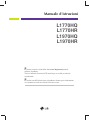 1
1
-
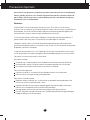 2
2
-
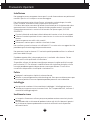 3
3
-
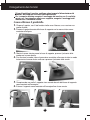 4
4
-
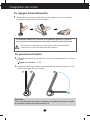 5
5
-
 6
6
-
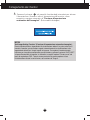 7
7
-
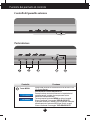 8
8
-
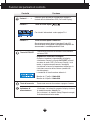 9
9
-
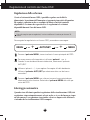 10
10
-
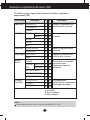 11
11
-
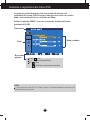 12
12
-
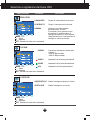 13
13
-
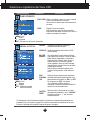 14
14
-
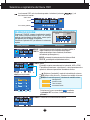 15
15
-
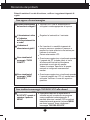 16
16
-
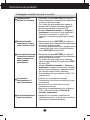 17
17
-
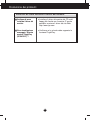 18
18
-
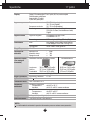 19
19
-
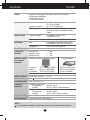 20
20
-
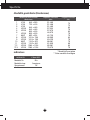 21
21
-
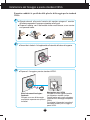 22
22
-
 23
23
LG L1970HR-BF Manuale utente
- Categoria
- Strumenti musicali
- Tipo
- Manuale utente
- Questo manuale è adatto anche per